¿Cómo cambiar el color de mi WhatsApp sin descargar aplicaciones en mi Android?
Los avances de WhatsApp la han transformado en una de las aplicaciones de mensajería con más usuarios del mundo. Es por ello tiene el compromiso de mantener a sus suscriptores satisfechos con la funcionalidad de la aplicación y la posibilidad de personalizarla a su gusto. Una de las formas de personalizar tu WhatsApp es cambiando el color del mismo, modificando su aspecto por completo al establecer el tema de tu preferencia, ya sea que actives el modo oscuro o cambies el fondo de pantalla para tus chats sin necesidad de recurrir a otras Apps, de la misma manera que se activa el modo oscuro de Youtube.
¿Cómo cambiar el tema de tu WhatsApp en Android?
Existen diversas maneras de personalizar la aplicación WhatsApp, ya sea entrando a los ajustes de la App para habilitar el modo oscuro que ahorra batería y protege tu vista, configurando tus chats para modificar el fondo o que seas más drástico y decidas cambiar el tema a todo tu dispositivo Android. Lo relevante es la gama de posibilidades que tienes para hacer los cambios que te hagan sentir más cómodo al momento de usar WhatsApp como te mostraremos a continuación:
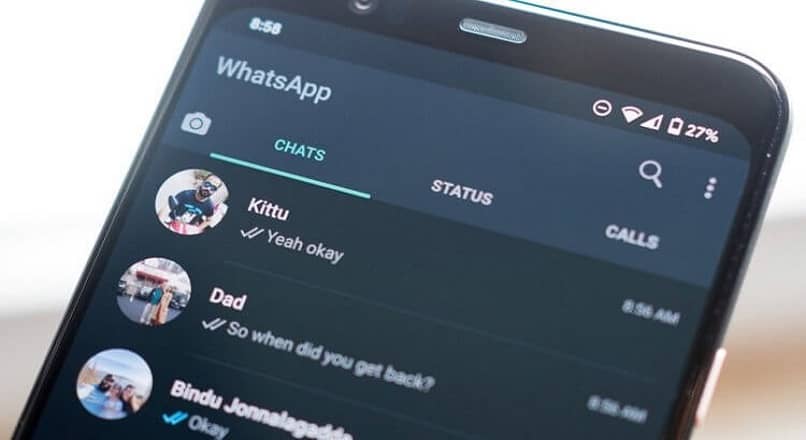
Desde la configuración de tu móvil
Cuando decides cambiar el tema de tu WhatsApp en tu dispositivo Android desde la configuración de tu móvil significa que establecerás el modo oscuro que disminuye el brillo de la pantalla para ahorrar batería y proteger tu vista. Al activarlo el fondo de tu dispositivo entero se tornará de un color gris oscuro a negro bastante interesante y atractivo, actívalo de la siguiente manera:
- Ingresa al menú de ajustes de tu teléfono móvil presionando el icono del engranaje o llave inglesa que represente la configuración.
- Luego selecciona el renglón denominado Pantalla.
- Una vez allí dentro ubica la opción Tema oscuro y procede a activarlo. De inmediato todo tu teléfono adoptará el color oscuro como fondo de pantalla en todas las Apps.
Con los ajustes de WhatsApp
Si vas a cambiar el tema de tu WhatsApp desde los ajustes de la aplicación para personalizar tu cuenta, es importante que cuentes con la versión más reciente de la aplicación WhatsApp para Android con el fin de que tengas acceso a todas sus innovaciones. Entonces procede a activar el modo oscuro de la forma siguiente:
![]()
- Estando dentro de tu aplicación WhatsApp debes presionar los tres puntos de la esquina superior derecha para ver más opciones o abrir el menú.
- Abre la opción denominada Chats para que consigas el apartado Tema.
- Al entrar en Tema observarás tres opciones diferentes y debes seleccionar el renglón llamado Oscuro.
Para modificar el color de tu WhatsApp, no estarás limitado solo a cambiar entre el tema claro y oscuro, ya que también tienes la facultad de modificar el color del fondo de pantalla de los chats con el fin de personalizarlos juntos o a cada uno por separado. Para llevar a cabo esta acción has lo siguiente:
- Entra a los ajustes de WhatsApp y selecciona la opción Chats.
- Allí debes elegir el apartado denominado Fondo de pantalla.
- Si ya has activado el tema oscuro, puedes bajarle el tono para que los colores que establezcas como fondo de pantalla se vean más llamativos.
- Ahora debes seleccionar la opción Cambiar y te aparecerán las opciones predeterminadas para que elijas entre los fondos de pantalla con colores claros, oscuros y sólidos.
- Además, encontrarás un recuadro que indica que selecciones la imagen que desees desde tu galería.
- Para finalizar presiona el botón Establecer fondo de pantalla y los cambios se habrán guardado.
![]()
¿De qué manera puedes cambiar el color de WhatsApp desde su versión web?
Una de las innovaciones más poderosas que ha logrado WhatsApp es su versión web, ya que así puedes usar tu aplicación desde el computador, siendo un espejo de tu cuenta en el teléfono. Acá también podrás cambiar el color de WhatsApp de una forma más variada y llamativa de la forma siguiente:
- Entra a la página principal de WhatsApp Web y ubica el menú de configuración que encontraras al lado izquierdo de la pantalla representado por tres pequeños puntos en la parte superior de tus chats.
- Selecciona la opción de Configuración y pulsa sobre el renglón de Fondo de pantalla.
- Ahora podrás elegir cualquiera de los 28 colores que la aplicación que ofrece para que establezcas en tu WhatsApp para personalizar tus chats.
¿Qué otras personalizaciones puedes hacer en tu aplicación de WhatsApp?
WhatsApp para complacer a sus usuarios y hacerlos sentir cómodos ha implementado diversas opciones para personalizar tu cuenta, no solo cambiando el color o fondo de pantalla, también ha incorporado interesantes opciones de tipografía para usar en las conversaciones y estados de la App. También ha agregado la función de modificar el color de sus bocadillos y color de piel de sus emojis humanos para la complacencia e inclusión de todos sus usuarios a nivel mundial.

Para poner letras negritas y cursivas
En el caso de las opciones de tipografía que ofrece WhatsApp, te vas a encontrar la opción de usar negritas añadiendo el símbolo del asterisco al inicio y al final de la palabra o frase que quieras oscurecer para resaltar. En el caso de la letra cursiva solo tienes que colocar el símbolo del guion bajo antes y después de la palabra o texto que vas a modificar; además, puedes acceder a más opciones de tipografía tachando textos y separando letras para hacer más llamativos tus escritos.
Si deseas cambiar el color de tus bocadillos y mensajes
También puedes personalizar tus mensajes al modificar el color de tus bocadillos y mensajes, pues la aplicación te permite usar emojis de colores bastante brillantes en los estados de la App para interactuar con tus contactos, dejando atrás el básico color amarillo que los caracteriza. Aunado a eso, puedes cambiar el tono de piel de todos los emojis con forma humana para usarlos en tus mensajes con solo mantenerlos presionados por un momento para que te aparezcan una barra con las diferentes tonalidades